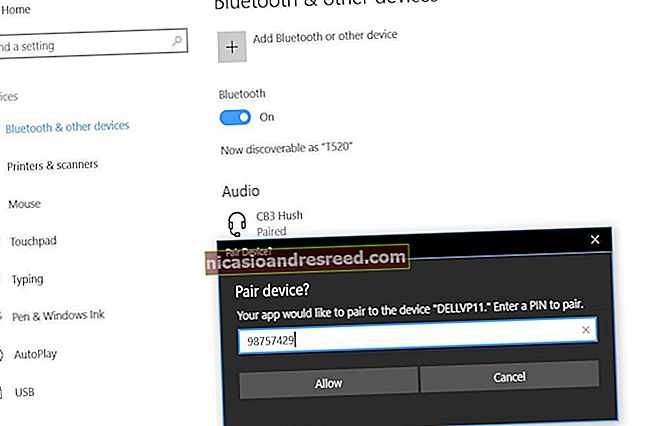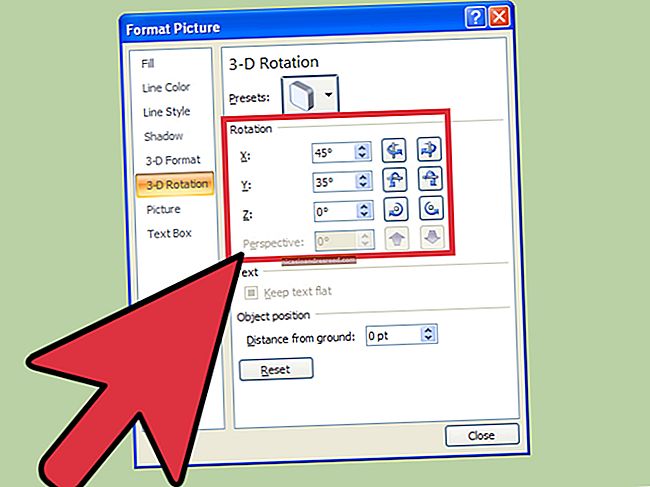کس طرح ویجیٹ ، الٹی کمانڈ لائن ڈاؤن لوڈ کرنے کا آلہ استعمال کریں

نیا ہمیشہ بہتر نہیں ہوتا ہے ، اور ویجٹ حکم ثبوت ہے۔ پہلی بار 1996 میں واپس کیا گیا ، یہ ایپلی کیشن اب بھی کرہ ارض کے ڈاؤن لوڈ بہترین منیجروں میں سے ایک ہے۔ چاہے آپ ایک ہی فائل ، ایک پورا فولڈر ، یا پوری ویب سائٹ کو آئینے میں ڈاؤن لوڈ کرنا چاہتے ہو ، ویجیٹ آپ کو محض چند کی اسٹروکس کے ذریعہ ایسا کرنے دیتا ہے۔
یقینا ، اس کی ایک وجہ ہے کہ ہر کوئی ویجٹ استعمال نہیں کرتا ہے: یہ کمانڈ لائن ایپلی کیشن ہے ، اور اس طرح ابتدائ افراد کو سیکھنے میں تھوڑا وقت لگتا ہے۔ یہاں بنیادی باتیں ہیں ، لہذا آپ شروعات کرسکتے ہیں۔
کس طرح ویجٹ انسٹال کرنے کے لئے
اس سے پہلے کہ آپ ویجیٹ استعمال کرسکیں ، آپ کو اسے انسٹال کرنے کی ضرورت ہے۔ ایسا کرنے کا طریقہ آپ کے کمپیوٹر پر منحصر ہوتا ہے:
- زیادہ تر (اگر سبھی نہیں) لینکس ڈسٹروز ڈیفالٹ کے لحاظ سے ویجٹ کے ساتھ آتے ہیں۔ لہذا لینکس صارفین کو کچھ کرنے کی ضرورت نہیں ہے!
- میکوس سسٹم ویجیٹ کے ساتھ نہیں آتے ہیں ، لیکن آپ ہومبریو کا استعمال کرتے ہوئے کمانڈ لائن ٹولز انسٹال کرسکتے ہیں۔ ایک بار جب آپ ہومبریو مرتب کرلیں ، تو چلائیں
شراب انسٹال ویجیٹٹرمینل میں - ونڈوز صارفین کے پاس روایتی کمانڈ پرامپٹ میں ویجٹ تک آسانی نہیں ہے ، حالانکہ سائگ وین اور جی این یو کی دیگر سہولیات مہیا کرتے ہیں ، اور ونڈوز 10 کے اوبنٹو کا باش شیل بھی ویجٹ کے ساتھ آتا ہے۔
ایک بار جب آپ نے ویج انسٹال کرلیا تو ، آپ اسے فوری طور پر کمانڈ لائن سے استعمال کرنا شروع کرسکتے ہیں۔ آئیے کچھ فائلیں ڈاؤن لوڈ کریں!
ایک فائل ڈاؤن لوڈ کریں
آئیے شروع کرتے ہیں کسی آسان چیز کے ساتھ۔ آپ اپنے براؤزر میں جس فائل کو ڈاؤن لوڈ کرنا چاہتے ہیں اس کا URL کاپی کریں۔

اب ٹرمینل کی طرف واپس جائیں اور ٹائپ کریں ویجٹ اس کے بعد پیسٹ شدہ یو آر ایل۔ فائل ڈاؤن لوڈ ہوگی ، اور آپ کو ریئل ٹائم کی طرح ترقی ہوگی۔

متعلقہ:لینکس ٹرمینل سے فائلوں کا نظم کرنے کا طریقہ: 11 احکام جو آپ کو جاننے کی ضرورت ہے
نوٹ کریں کہ فائل آپ کے ٹرمینل کے حالیہ فولڈر میں ڈاؤن لوڈ ہوگی ، لہذا آپ چاہتے ہیں سی ڈی اگر آپ چاہتے ہیں کہ یہ کسی اور جگہ اسٹور ہو۔ اگر آپ کو یقین نہیں ہے کہ اس کا کیا مطلب ہے تو ، کمانڈ لائن سے فائلوں کے انتظام کے لئے ہمارے رہنما کو دیکھیں۔ مضمون میں لینکس کا ذکر ہے ، لیکن مکسو سسٹم ، اور باش چلانے والے ونڈوز سسٹم پر تصورات ایک جیسے ہیں۔
ایک نامکمل ڈاؤن لوڈ جاری رکھیں
اگر ، کسی بھی وجہ سے ، آپ نے ایک ڈاؤن لوڈ ختم ہونے سے پہلے ہی روکا تو ، پریشان ہونے کی کوئی بات نہیں: ویجٹ جہاں سے رخصت ہوا وہیں اٹھا سکتا ہے۔ صرف یہ حکم استعمال کریں:
ویجٹ فائل

یہاں کی کلید ہے -c، جو کمانڈ لائن مماثلت میں ایک "آپشن" ہے۔ یہ خاص آپشن ویجیٹ کو بتاتا ہے کہ آپ موجودہ ڈاؤن لوڈ جاری رکھنا چاہتے ہیں۔
پوری ویب سائٹ کو آئینہ دیں
اگر آپ پوری ویب سائٹ ڈاؤن لوڈ کرنا چاہتے ہیں تو ، ویجٹ کام کرسکتا ہے۔
wget -m //example.com

پہلے سے طے شدہ طور پر ، یہ سائٹ مثال ڈاٹ کام پر سب کچھ ڈاؤن لوڈ کرے گا ، لیکن آپ شاید استعمال کے آئینے کے لئے کچھ اور اختیارات استعمال کرنا چاہیں گے۔
- تبدیلی - لنکسہر ڈاؤن لوڈ والے صفحے کے اندر رابطے تبدیل کرتے ہیں تاکہ وہ ویب پر نہیں بلکہ ایک دوسرے کی طرف اشارہ کریں۔- صفحے - ضروری چیزیںاسٹائل شیٹس جیسی چیزیں ڈاؤن لوڈ کرتے ہیں ، لہذا صفحات صحیح طور پر آف لائن نظر آئیں گے۔- کوئی والدینوالدین کی سائٹیں ڈاؤن لوڈ کرنے سے ویجٹ کو روکتا ہے۔ لہذا اگر آپ //example.com/subexample ڈاؤن لوڈ کرنا چاہتے ہیں تو ، آپ بنیادی صفحہ کے ساتھ ختم نہیں ہوں گے۔
ذائقہ کے لئے ان اختیارات کو یکجا کریں ، اور آپ کسی بھی ویب سائٹ کی ایک کاپی حاصل کریں گے جسے آپ اپنے کمپیوٹر پر براؤز کرسکتے ہیں۔
نوٹ کریں کہ جدید انٹرنیٹ پر پوری ویب سائٹ کی عکس بندی کرنے میں بہت زیادہ جگہ لگے گی ، لہذا اس کو چھوٹی سائٹوں تک محدود رکھیں جب تک کہ آپ کے پاس لامحدود اسٹوریج نہ ہو۔
پوری ڈائرکٹری ڈاؤن لوڈ کریں
اگر آپ ایف ٹی پی سرور کو تلاش کررہے ہیں اور ایک پورا فولڈر آپ ڈھونڈنا چاہتے ہیں تو صرف چلائیں:
wget -r ftp://example.com/folder
r اس معاملے میں ویجٹ کو بتاتا ہے کہ آپ کو بار بار ڈاؤن لوڈ کرنا چاہتے ہیں۔ آپ بھی شامل کرسکتے ہیں --جنبی اگر آپ موجودہ سطح سے اوپر فولڈرز اور فائلیں ڈاؤن لوڈ کرنے سے گریز کرنا چاہتے ہیں۔
فائلوں کی فہرست ایک بار ڈاؤن لوڈ کریں
اگر آپ اپنے مطلوبہ ڈاؤن لوڈ کا پورا فولڈر نہیں ڈھونڈ سکتے ہیں تو ، ویجٹ پھر بھی مدد کرسکتا ہے۔ بس ڈاؤن لوڈ کے سارے URLs کو ایک ہی TXT فائل میں ڈالیں۔

اس کے بعد اس دستاویز کی طرف ویجٹ کے ساتھ اشارہ کریں -میں آپشن اس طرح:
wget -i download.txt

ایسا کریں اور آپ کا کمپیوٹر ٹیکسٹ دستاویز میں درج تمام فائلوں کو ڈاؤن لوڈ کرے گا ، اگر آپ راتوں رات ڈاؤن لوڈ کا ایک گروپ چھوڑنا چاہتے ہیں تو یہ کارآمد ہے۔
کچھ اور چالیں
ہم آگے بڑھ سکتے ہیں: ویجیٹ بہت سارے اختیارات پیش کرتا ہے۔ لیکن اس ٹیوٹوریل کا مقصد صرف آپ کو آغاز کا نقطہ دینا ہے۔ کس چیز کے بارے میں مزید جاننے کے لئے ٹائپ کریں آدمی ویجٹ ٹرمینل میں اور پڑھیں کیا آتا ہے۔ آپ بہت کچھ سیکھیں گے۔
یہ کہہ کر ، یہاں کچھ اور اختیارات ہیں جو میرے نزدیک صاف ہیں۔
- اگر آپ چاہتے ہیں کہ آپ ڈاؤن لوڈ کو پس منظر میں چلائیں تو صرف آپشن شامل کریں
-ب. - اگر آپ چاہتے ہیں کہ اگر کوئی 404 غلطی ہو تو بھی ڈاؤن لوڈ کرنے کی کوشش کرنا جاری رکھیں تو آپشن استعمال کریں
-t 10. یہ 10 بار ڈاؤن لوڈ کرنے کی کوشش کرے گا۔ آپ جو بھی نمبر چاہیں استعمال کرسکتے ہیں۔ - اگر آپ اپنی بینڈوتھ کا انتظام کرنا چاہتے ہیں تو ، آپشن
- حتمی شرح = 200 کآپ کی ڈاؤن لوڈ کی رفتار 200KB / s پر طے کرے گی۔ شرح کو تبدیل کرنے کے لئے نمبر تبدیل کریں۔
یہاں سیکھنے کے لئے اور بھی بہت کچھ ہے۔ اگر آپ مزید ترقی یافتہ ہونا چاہتے ہیں تو ، آپ پی ایچ پی کے ماخذ کو ڈاؤن لوڈ کرنے ، یا خودکار ڈاؤنلوڈر ترتیب دینے پر غور کرسکتے ہیں۔